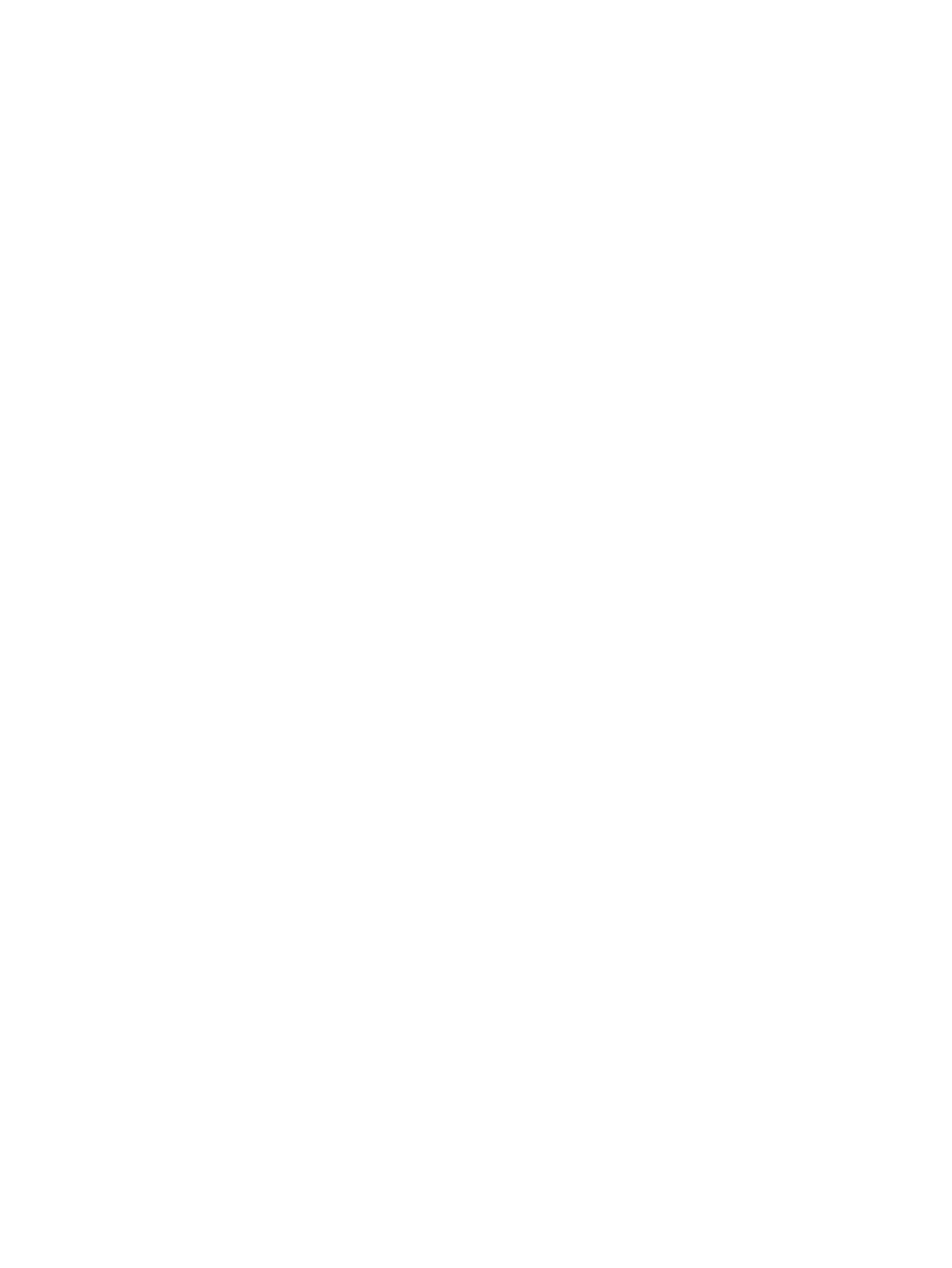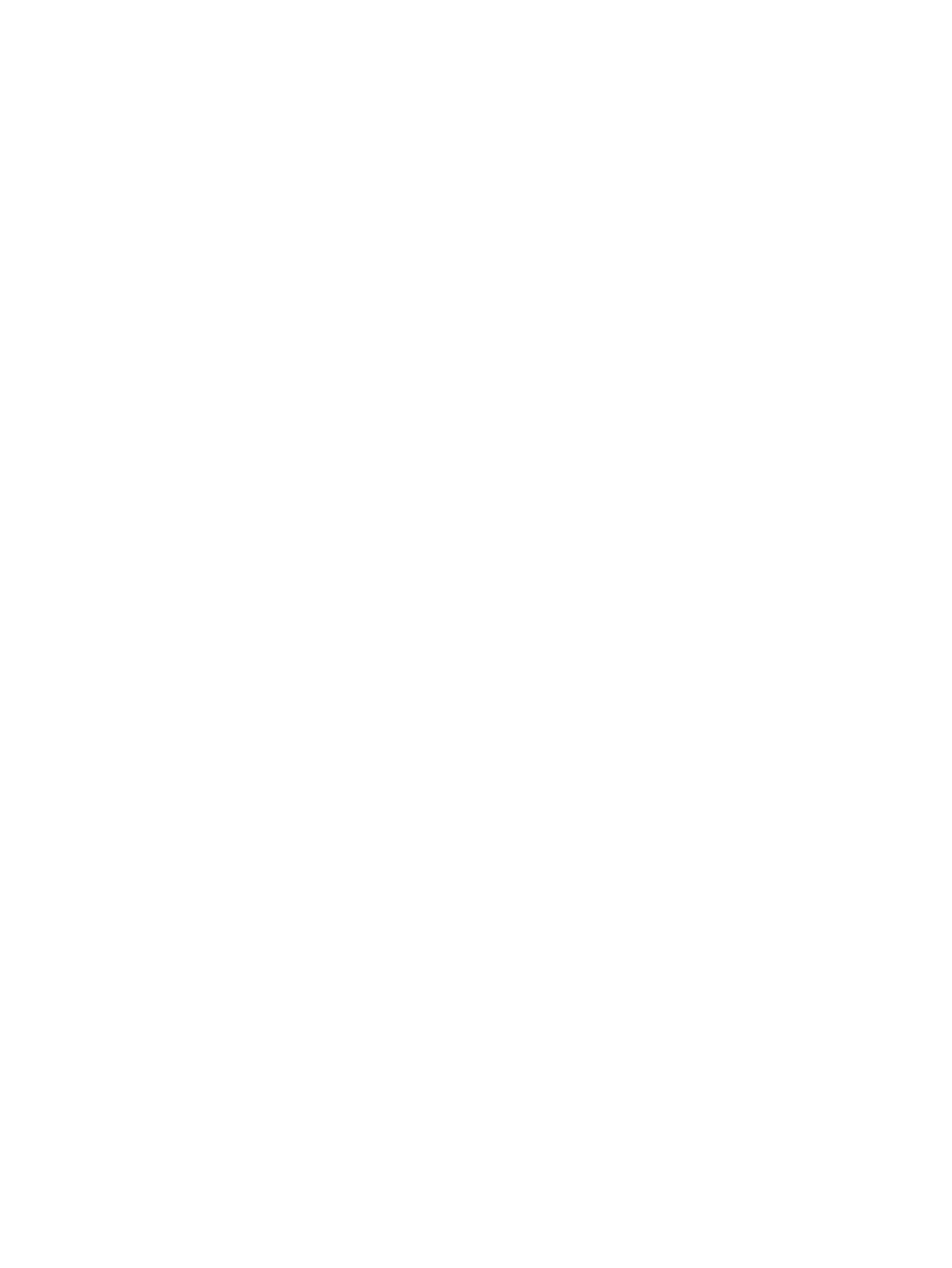
Устройство не захватывает или пропускает захват бумаги ........................................................................ 114
Устройство не захватывает бумагу .............................................................................................. 114
Устройство захватывает больше одного листа бумаги. ........................................................... 114
Устройство подачи заминает, перекашивает бумагу или подает несколько листов сразу. . 114
Устранение замятий ......................................................................................................................................... 116
Автоматическая навигация по устранению замятий ................................................................. 116
Замятие бумаги случается часто или периодически? ............................................................... 116
Устранение замятий в лотке 1, области правой дверцы и термоэлемента ............................ 117
Устранение замятий в лотке 2 ...................................................................................................... 121
Устранение замятий в устройстве подачи на 3 x 500 листов и в области правой нижней
дверцы ........................................................................................................................................... 125
Устранение замятий во входном лотке повышенной емкости на 3500 листов и в области
правой нижней дверцы ................................................................................................................ 128
Устранение замятий в устройстве подачи документов ............................................................. 132
Устранение замятий в мосте для дополнительных устройств вывода ................................... 136
Устранение замятий и заторов в сшивателе/укладчике или сшивателе/укладчике с
дыроколом ..................................................................................................................................... 138
Устранение замятий в области левой верхней дверцы степлера/укладчика ..... 138
Устранение заторов степлера 1 в степлере/укладчике ......................................... 141
Устранение замятий в месте соединения степлера/укладчика (только в
моделях с дыроколом) ............................................................................................... 144
Устранение замятий и заторов в брошюровщике или брошюровщике с дыроколом .......... 148
Устранение замятий в области левой верхней дверцы брошюровщика ............. 148
Устранение заторов степлера 1 в брошюровщике ................................................. 151
Устранение замятий в области левой передней дверцы брошюровщика ........... 154
Устранение заторов степлера 2 или 3 в брошюровщике ....................................... 160
Улучшение качества печати ........................................................................................................................... 165
Попробуйте выполнить печать из другой программы. ............................................................. 165
Проверка параметра типа бумаги для задания печати ............................................................ 165
Проверка параметра типа бумаги (Windows) ........................................................... 165
Проверка параметра типа бумаги (Mac OS X) ........................................................... 166
Проверка статуса картриджа с тонером ..................................................................................... 166
Калибровка устройства для выравнивания цвета .................................................................... 166
Печать страницы очистки ............................................................................................................. 167
Визуальный осмотр барабана переноса изображений ............................................................. 167
Проверка бумаги и среды печати ................................................................................................ 168
Этап 1. Используйте бумагу, которая соответствует требованиям HP ................. 168
Этап 2. Проверьте среду ............................................................................................. 168
Проверка других параметров заданий печати ........................................................................... 168
Регулировка настроек цвета (Windows) ................................................................... 168
Попробуйте другой драйвер печати ........................................................................................... 170
vi RUWW